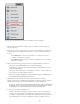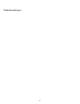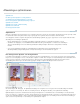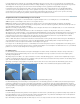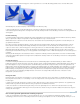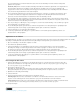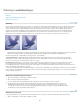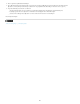Operation Manual
Naar boven
maar 256 kleuren hebben, kunnen kleurgegevens verloren gaan wanneer u een 24-bits afbeelding optimaliseert als een 8-bits GIF-bestand.
GIF-afbeelding met selectieve kleur (links) en GIF-afbeelding met webkleuren (rechts)
U kunt het aantal kleuren in een GIF-afbeelding kiezen en instellen hoe dithering van kleuren plaatsvindt in een browser. De GIF-indeling
ondersteunt transparante achtergronden of achtergronden in de matte, waarbij de randen van de afbeelding overvloeien in de achtergrondkleur van
de webpagina.
De PNG-8-indeling
In de PNG-8-indeling wordt 8-bits kleur gebruikt. Net als bij de GIF-indeling worden gebieden met effen kleuren in PNG-8-bestanden op efficiënte
wijze gecomprimeerd en blijven scherpe details van bijvoorbeeld lijnpatronen, logo’s en tekst behouden.
Omdat PNG-8 niet door alle browsers wordt ondersteund, is het raadzaam deze bestandsindeling niet te gebruiken als de afbeelding door een
groot publiek wordt bekeken.
Het compressieschema van PNG-8-bestanden is geavanceerder dan dat van GIF-bestanden. Hierdoor kunnen PNG-8-bestanden 10 tot 30%
kleiner zijn dan dezelfde afbeelding in GIF-indeling, afhankelijk van de kleurenpatronen van de afbeelding. Hoewel PNG-8-compressie een
compressie zonder verlies is, kunnen kleurgegevens verloren gaan wanneer u een 24-bits afbeelding optimaliseert als een 8-bits PNG-bestand.
Opmerking: Bij bepaalde afbeeldingen, met name bij afbeeldingen met weinig kleuren en eenvoudige patronen, kan GIF-compressie kleinere
bestanden opleveren dan PNG-8-compressie. U kunt geoptimaliseerde afbeeldingen in GIF- en PNG-8-indeling bekijken om de bestandsgrootte te
vergelijken.
Net als bij de GIF-indeling kunt u het aantal kleuren kiezen en instellen hoe dithering van kleuren plaatsvindt in een browser. De PNG-8-indeling
ondersteunt achtergrondtransparantie en achtergronden met mattekleuren, waarbij de randen van de afbeelding overvloeien in de achtergrondkleur
van de webpagina.
De PNG-24-indeling
In de PNG-24-indeling wordt 24-bits kleur ondersteund. Net als in de JPEG-indeling blijven in de PNG-24-indeling de subtiele variaties in
helderheid en kleurtoon van bijvoorbeeld foto’s behouden. Net als in de GIF- en PNG-8-indeling blijven in de PNG-24-indeling scherpe details van
bijvoorbeeld lijnpatronen, logo’s en tekst behouden.In de PNG-24-indeling wordt dezelfde compressiemethode zonder verlies gebruikt als in de
PNG-8-indeling. Daarom zijn PNG-24-bestanden meestal groter dan JPEG-bestanden van dezelfde afbeelding. Als de afbeelding voor een groot
publiek bedoeld is, is het raadzaam PNG-24 niet te gebruiken.Naast achtergrondtransparantie en achtergronden met een matte ondersteunt de
PNG-24-indeling ook transparantie op meerdere niveaus. Er zijn 256 niveaus van transparantie mogelijk, van dekkend tot volledig doorzichtig,
zodat u de randen van een afbeelding geleidelijk kunt laten overvloeien in een achtergrondkleur. Niet alle browsers ondersteunen echter
transparantie op meerdere niveaus.
Bewegende GIF's
Bewegende GIF's geven de illusie van beweging door een reeks beelden, ofwel frames weer te geven binnen een bepaalde tijdsspanne. In
Photoshop Elements beschikt u over een krachtige en toch eenvoudige methode om bewegende GIF's te maken op basis van een afbeelding met
meerdere lagen.
U maakt een bewegend GIF-bestand door met lagen te werken. Elke laag wordt een frame wanneer Photoshop Elements een geoptimaliseerde
animatie maakt. De geanimeerde GIF-bestanden worden gecompileerd in een RGB-kleurendocument.
U kunt een bestand met een bestaande bewegende GIF openen via de opdracht Openen. Voor elk frame in het bestand wordt er een laag
gemaakt. Als u een bepaald frame wilt weergeven in het documentvenster, maakt u de laag voor dat frame zichtbaar in het deelvenster Lagen en
verbergt u alle andere lagen.
Een vooraf ingestelde optimalisatie-instelling toepassen
U kunt snel en gemakkelijk een afbeelding voor het web optimaliseren door een vooraf gedefinieerde optimalisatie-instelling, oftewel een
voorinstelling, te kiezen in het menu Voorinstelling rechtsboven in het dialoogvenster Opslaan voor web. Voorinstellingen zijn ontworpen voor de
425